Table of Contents
想买迷你主机很久了,犹豫的原因则很多。比如需要外设、没有实际需求、没有公网 ip 等。但你一旦种草某样东西,你迟早会买下来。所以,最终还是买了一个迷你主机。
外设的解决
主机是需要外设的,就算做服务器也得先接上显示器装系统啊。所以外设少不了,但我一直用笔记本,根本没有外置显示器之类的。为了解决显示的问题,我买了个 HDMI 视频采集卡。

就这玩意,一端接 HDMI 线(买采集卡会有 HDMI 线)连主机,一端接笔记本的 usb 口。安装 OBS 软件,根据店铺的软件接入说明操作就可以显示主机的输出画面了。
至于键鼠,鼠标本来就有,键盘……京东上买了个不到三十块的有线键盘。能输入就行。
迷你主机
关于迷你主机的选择,真的看了又看。intel 的 NUC 挺好,就是贵。大唐的迷你主机也不错,之前买个一个 AMD 3020e cpu 的主机,可惜那时没解决显示器的问题,局域网找不到小主机,就给退了。这段时间看到淘宝上倍控的 n5105 小主机,749 元,左思右想就买了。就当玩具吧。
n5105 这个 cpu 还算行,4 核 4 线,24eu 的核显。看网上评论说和 i5-7200u 差不多。

倍控这个主机接口丰富,虽然我用不到 4 个 2.5g 网口。
我买的这款是准系统,没有内存和硬盘(因为我有一根 4g 内存条和一块 256g 的 nvme ssd)。
放个内部图片。

上面是 usb 口和 hdmi、dp 口,下面是 4 个网口和一个 com 口。中间可以插两根内存条,一个 nvme ssd,一个 2.5 寸硬盘。扩展性很可以了。
接入笔记本显示器
主机接上电源、HDMI 线、键盘,HDMI 线接入采集卡,采集卡连接笔记本。配置好 OBS 软件,开机按 f12,进入 BIOS。
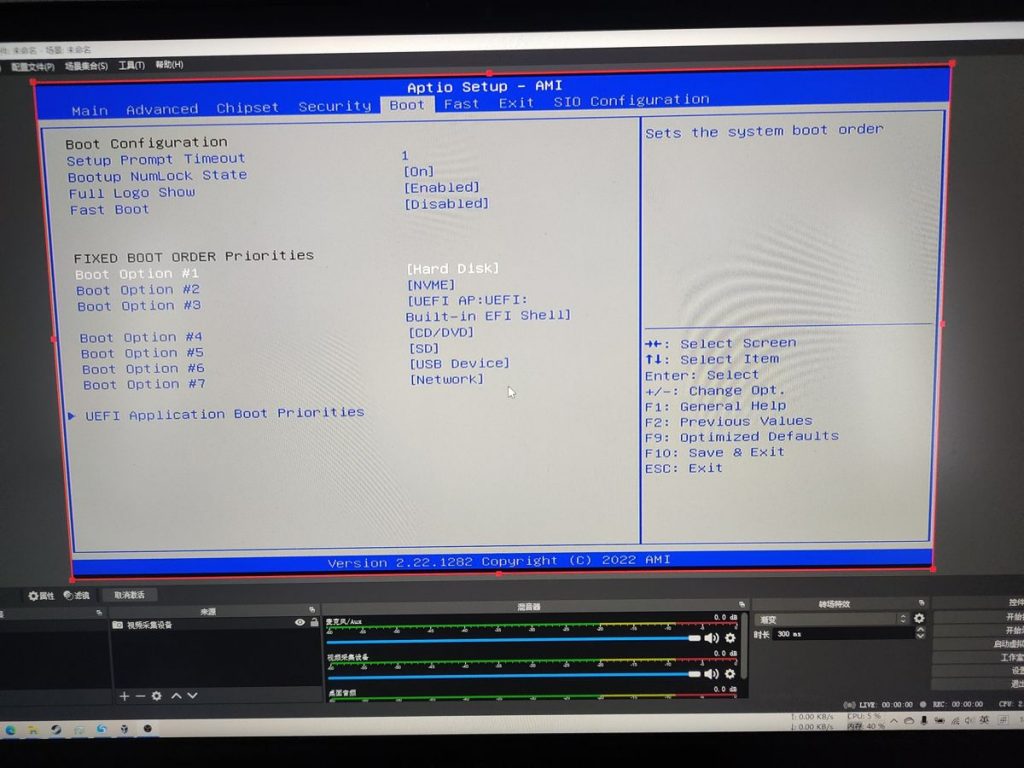
为了方便 u 盘启动,将第一个启动项设为 usb。
安装 PVE
pve 是一个基于 debian 的虚拟机系统。听说 pve7.2 已经可以方便地设置显卡直通。我也是因为这个才选择 pve 的。
首先下载 pve。bt 下载比较快。
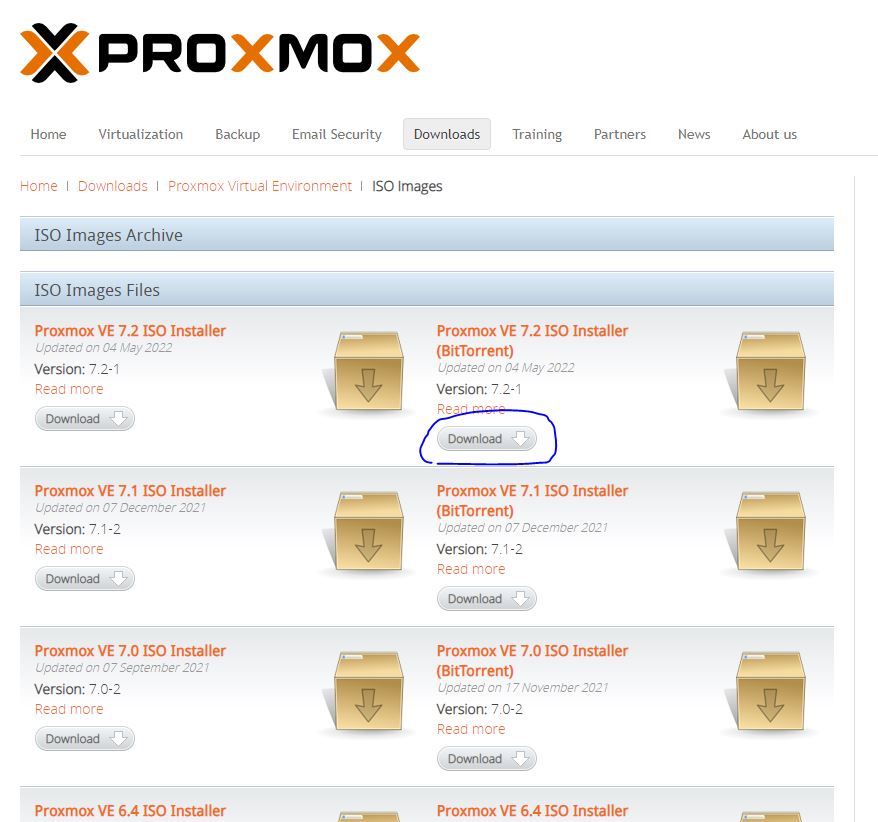
启动 u 盘的制作,我是用的 ventoy。之前制作好了,这次直接把 pve 的镜像文件拖到 u 盘里就行。
u 盘插入主机,重启,选择 pve 系统。
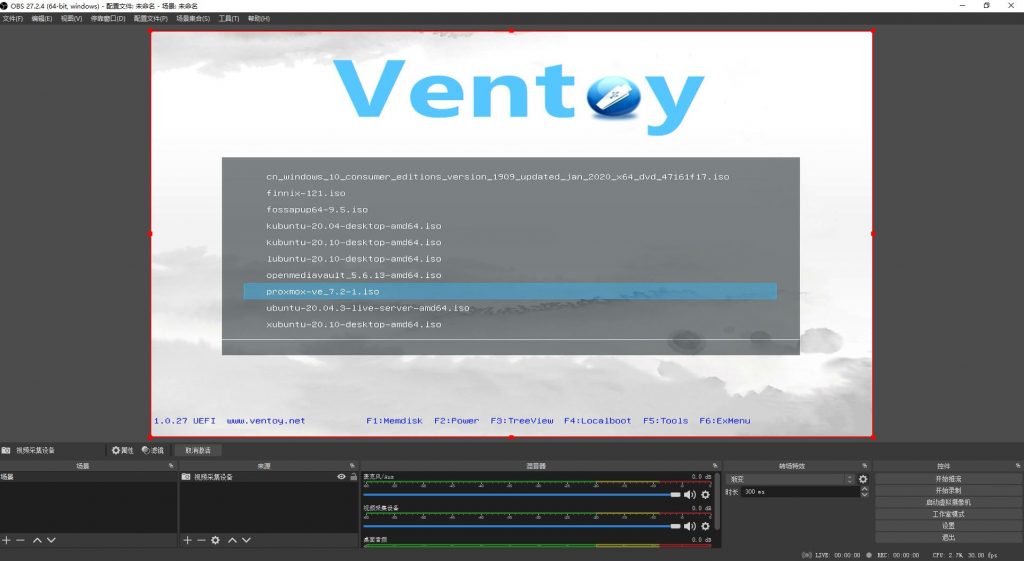
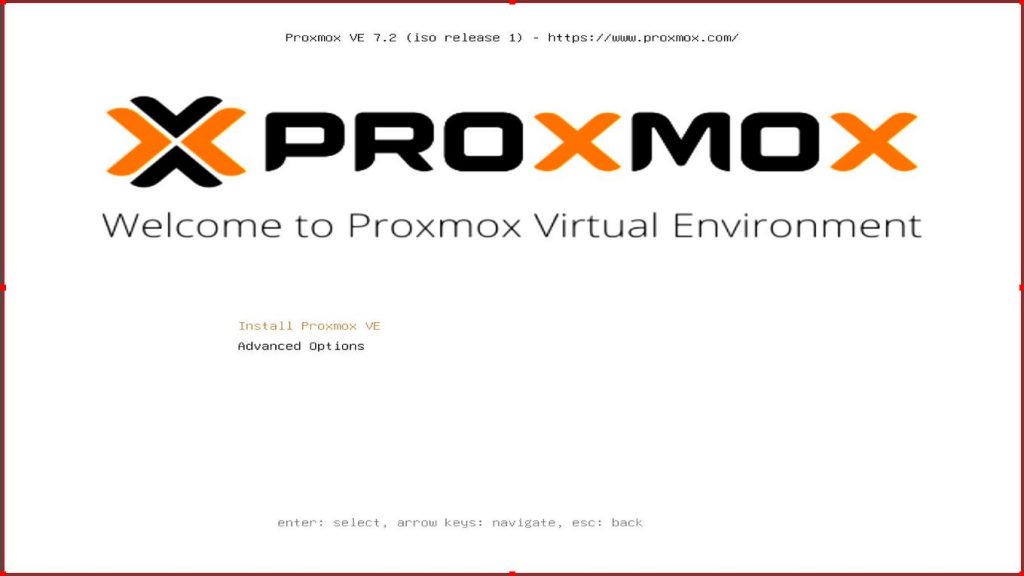
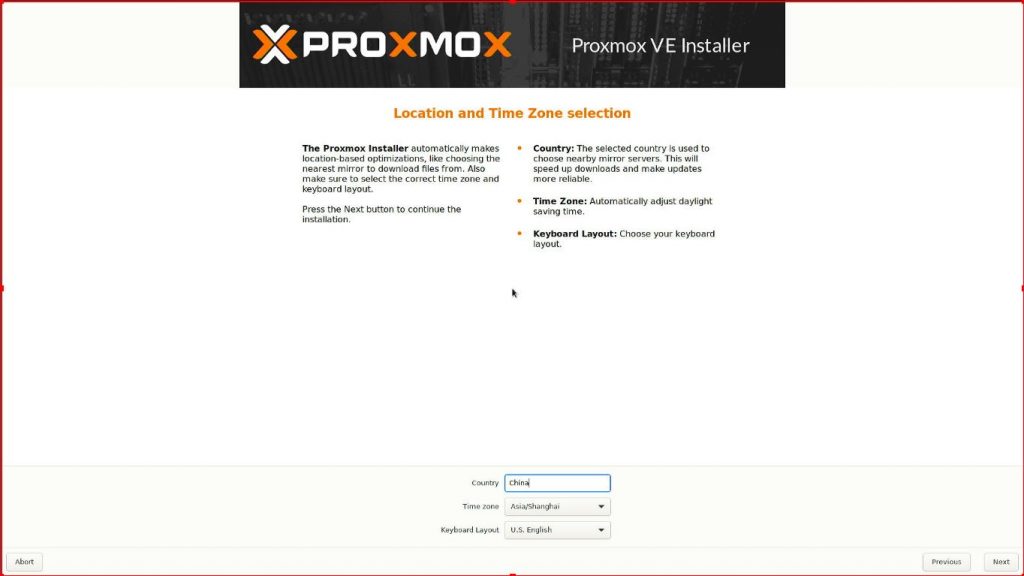
地区选择 China,接下来输入 root 的密码和邮箱,然后是 ip 地址。pve 不支持 dhcp,所以要输入静态 ip。可用的 ip 地址可用查看路由器分配到地址池范围。这里我弄了很久都没法联网,因为有四个网口,不确定网线要接入哪个,为此重装了三次,还进入另一个镜像确认了下主机接网线能不能上网。最后确定,vmbr0 对应的 enp2s0 就是主机的 ETH0 网口。
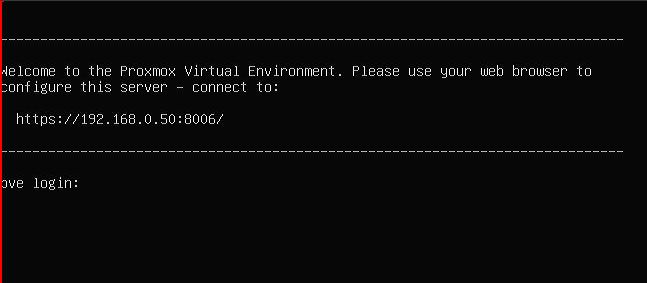
安装好后进入系统会显示 web 地址。端口是 8006。协议是 https。
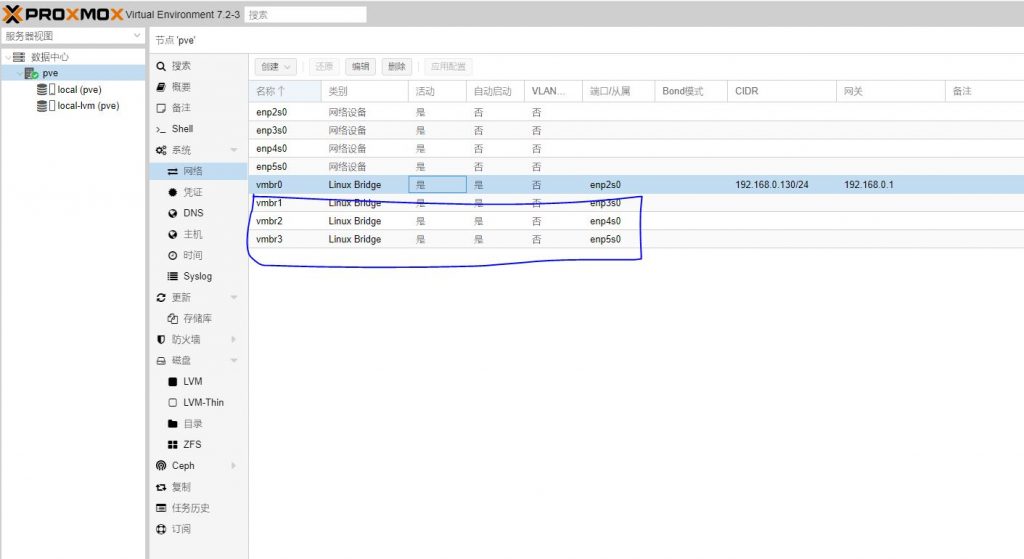
pve 默认只配置了一个网口,圈中的三个需要自己创建。创建后之后重启系统。
最后看一下系统资源。
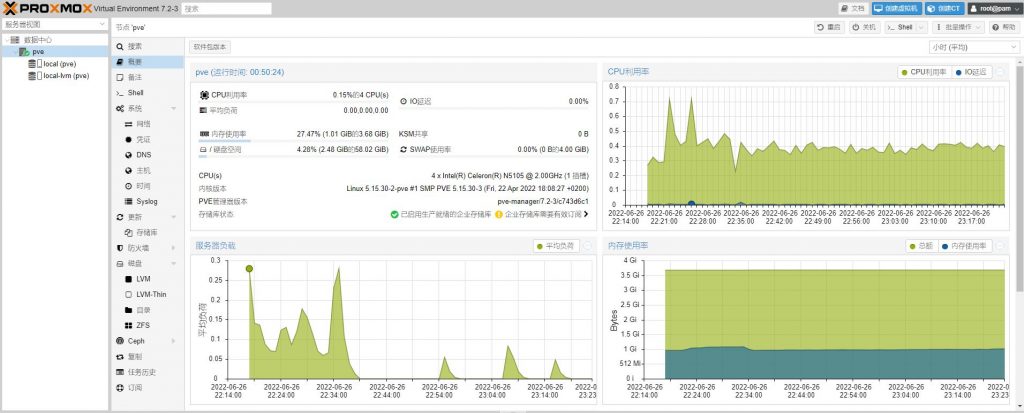
折腾的第一个算是弄好了。虚拟机、docker 有待安装。